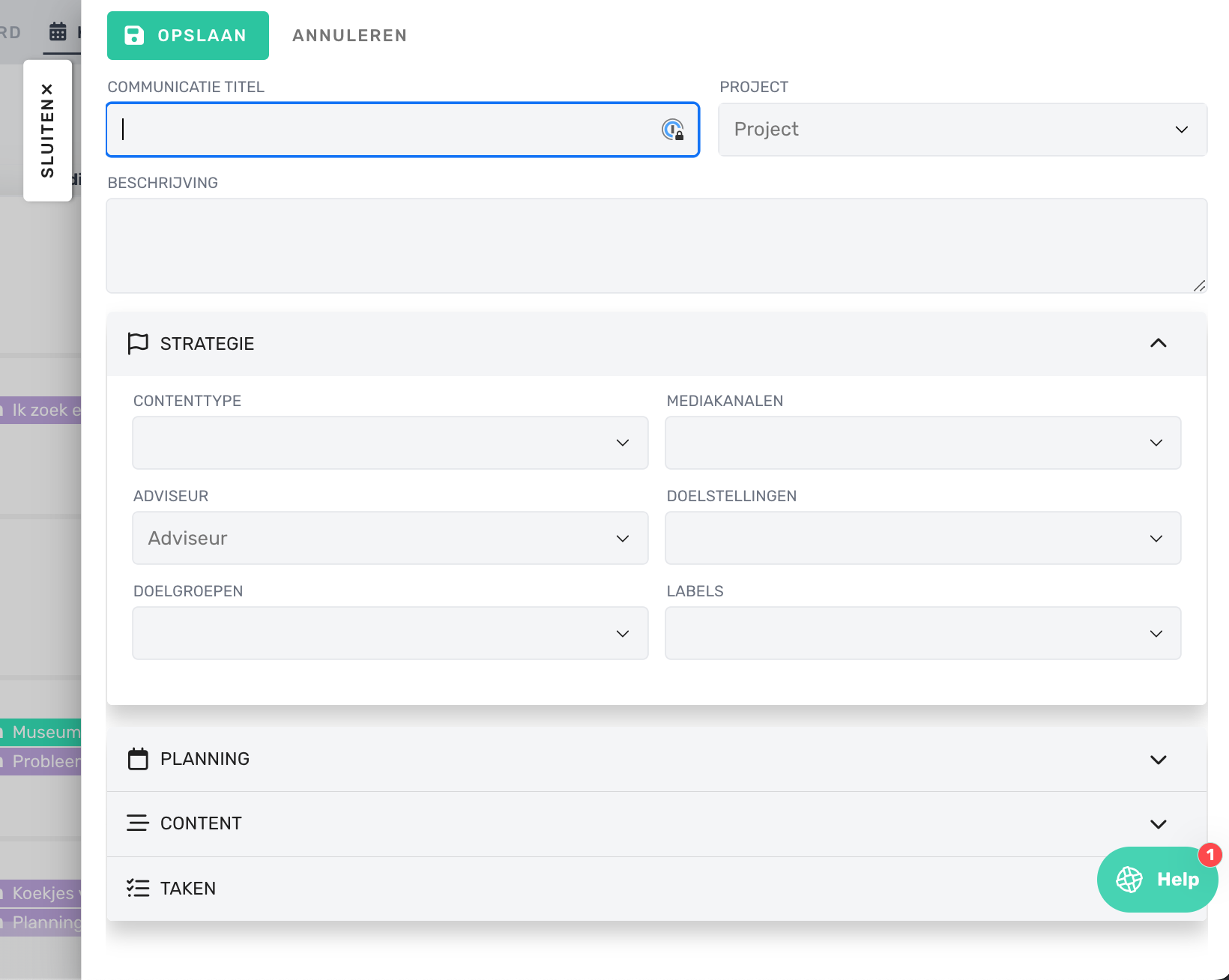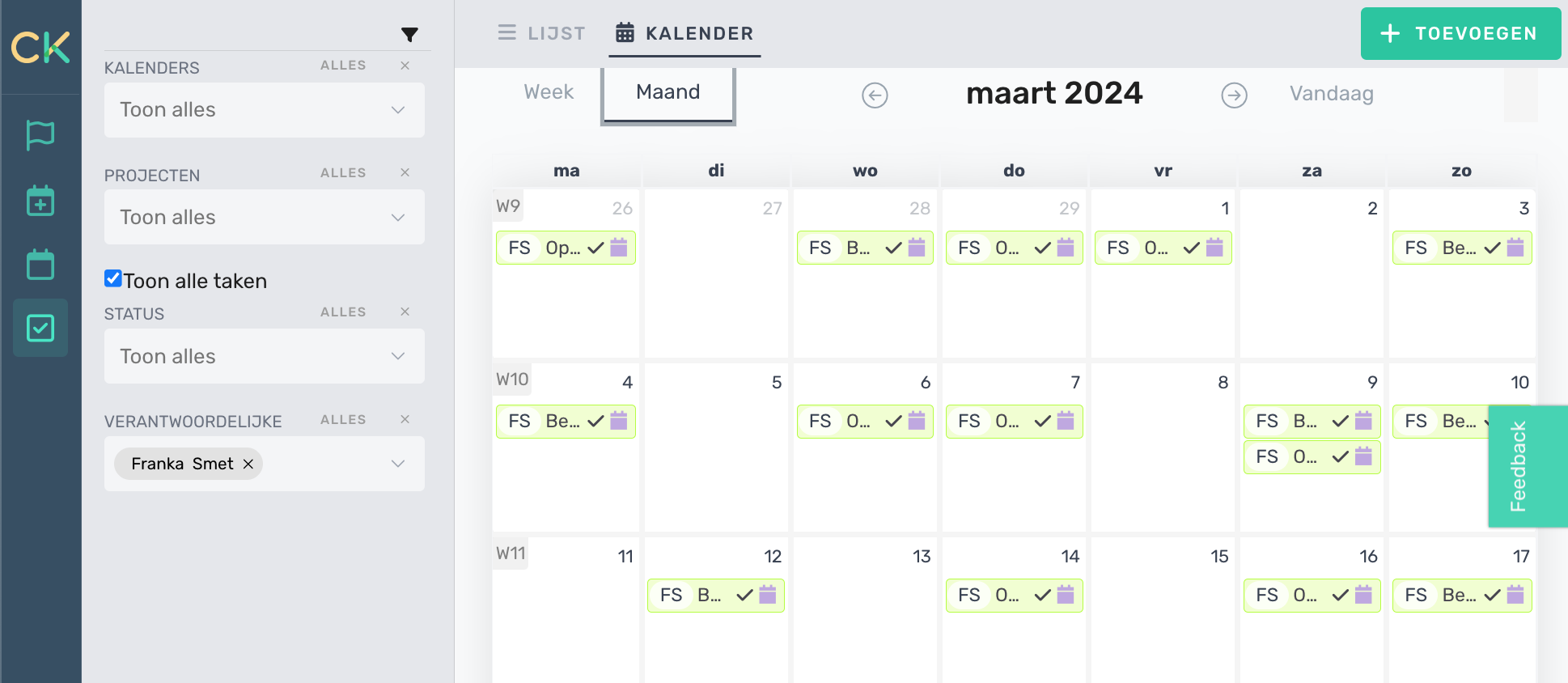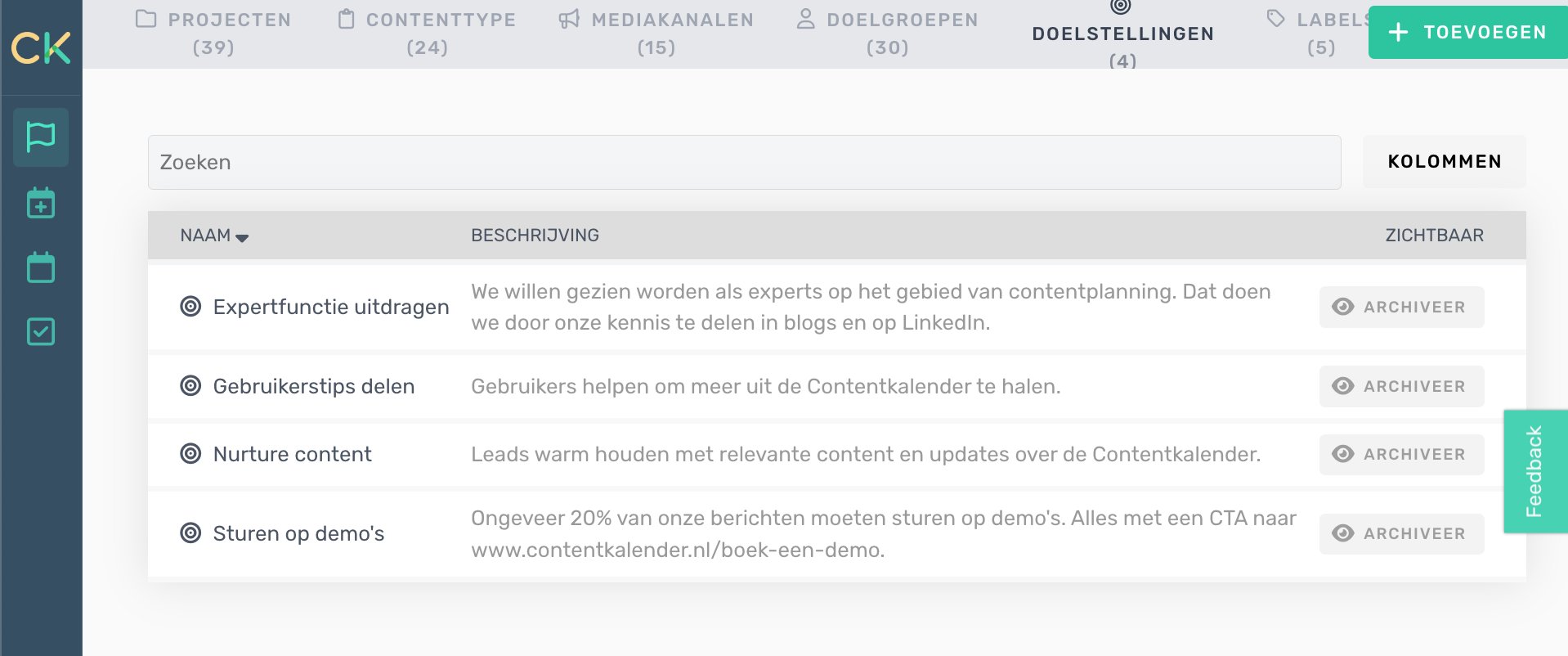Nieuwe looks
De Contentkalender in een nieuw jasje
De nieuwe versie van de Contentkalender krijgt steeds meer vorm. De structuur en de manier van plannen blijft hetzelfde. Zo houd jij overzicht over je communicaties, strategie en taakverdeling. Maar de kalender komt er anders uit te zien dan je gewend bent. Een rondleiding door de nieuwe Contentkalender van Franka? Bekijk hier de video. Zelf ontdekken? Lees verder of bezoek onze deelbare link.
Ontwerp
Samen met een toegankelijkheidsontwerper vonden we veel verbeterpunten om de Contentkalender logischer en overzichtelijker te maken. En we leiden je natuurlijk graag rond door de nieuwe kalender. Nou, dit is 'm dan!
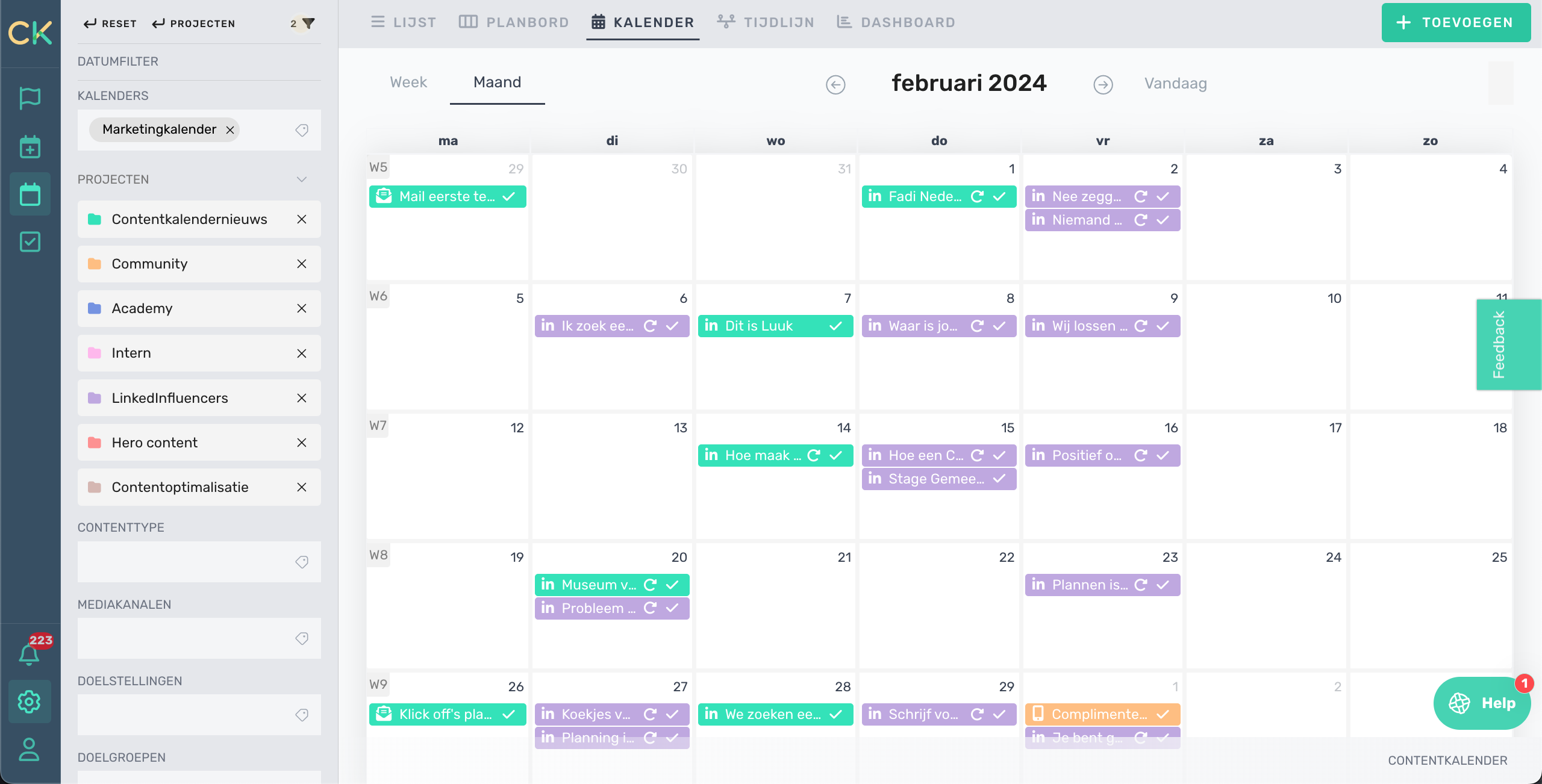
Filterbalk
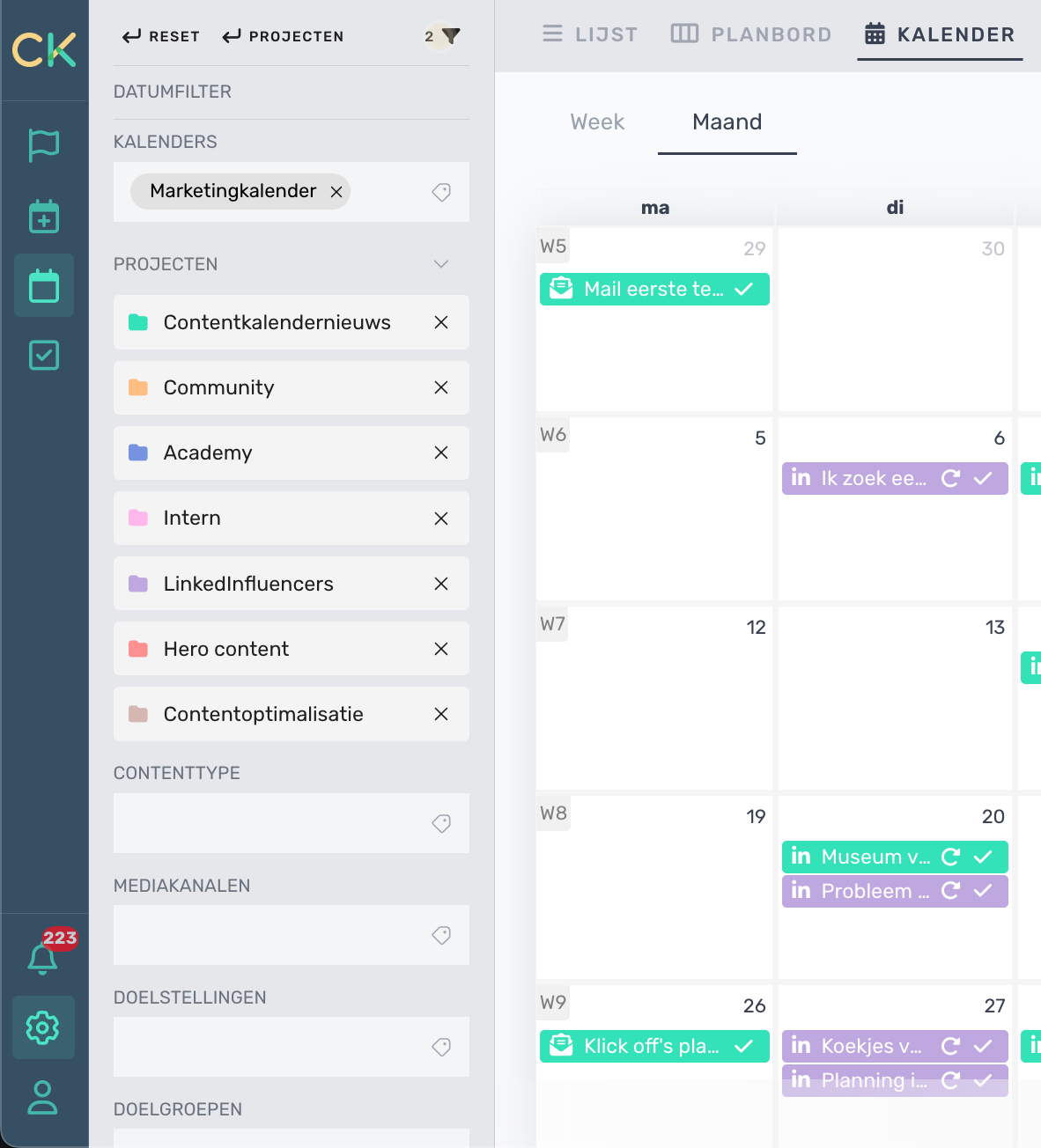
De linkerbalk zoals je hem kent maakt plaats voor een uitgebreid filter. In de huidige versie kan je op meerdere plekken filteren. Het gevolg? Gebruikers zijn communicaties nog wel eens 'kwijt'. In de nieuwe versie zetten we alle filteropties daarom bij elkaar. Zo is het altijd duidelijk welke filters aan staan en naar welk overzicht je kijkt. En mix en match je eenvoudig een kalender bij elkaar die voor jou relevant is.
Ook de instellingen en andere opties zijn verhuisd. Van rechtsboven naar linksonder. Alle instellingen en meldingen vind je, net als het filter, ook aan de linkerkant.
Snel communicaties toevoegen
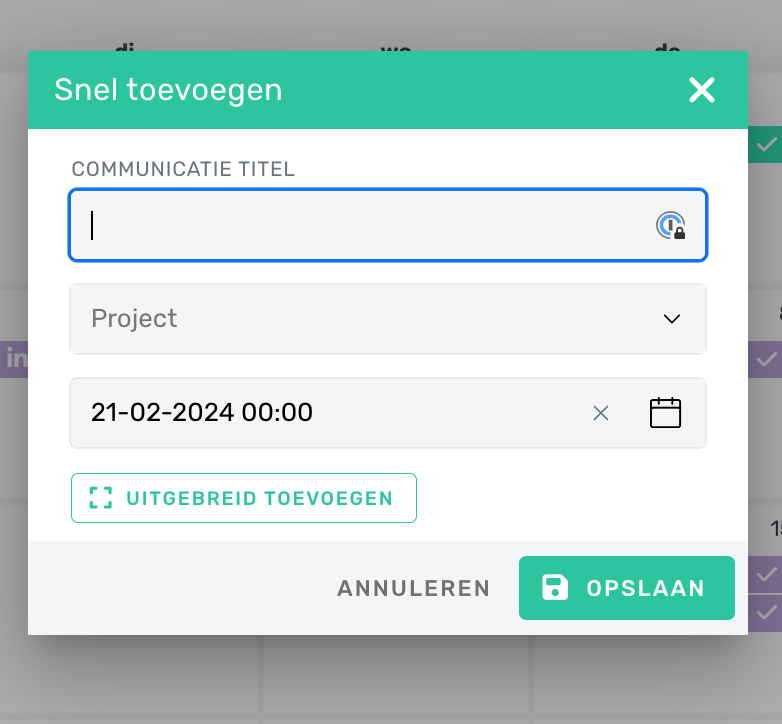
In één keer, makkelijk en snel communicaties toevoegen? Dat is in de nieuwe kalender een fluitje van een cent. Wanneer je op een datumveld klikt verschijnt het 'snel toevoegen'-scherm. Kies een titel en project, en je je communicatie is klaar om op te slaan.
Wil je meer informatie aan je communicatie toevoegen? Voeg een communicatie toe met de grote 'Toevoegen'-knop bovenin de kalender. Of klik in het nieuwe scherm op 'Uitgebreid toevoegen'. In beide gevallen kom je uit bij het toevoegen scherm met alle opties die je gewend bent.
Centrale plek voor taken
In de linkerbalk wissel je eenvoudig tussen 'Communicaties' en 'Taken'. Zo heb je duidelijk zicht op wat je allemaal te doen staat. Er waar je collega's mee bezig zijn. In het filter bepaal je van wie je de taken wilt zien.
Taken die je op tijd afrondt worden groen, taken die je vergeet worden rood en taken in de toekomst zijn grijs.
Overzicht over je contentstrategie
Projecten, mediakanalen, doelstelling en alle andere strategische elementen vind je op één plek. Via het vlaggetje in de linkerbalk ga je naar je contentstrategie. Hier beheer en bewerk je eenvoudig al je strategische elementen.